- Quando la soluzione è completa, Autodesk Nastran In-CAD inserisce in Subcase 1 quattro diversi tracciati del contorno.
- Questi tracciati hanno impostazioni di modello di contorno di default, visualizzate nella parte inferiore della vista struttura, sotto Modelli tracciato.
- Ciascuno di questi modelli può essere trascinato e rilasciato in un sottocaso per creare un nuovo tracciato del contorno. È possibile fare clic con il pulsante destro del mouse sul modello per modificare le impostazioni.
- Dopo il caricamento dei risultati, la vista struttura sarà simile a quella illustrata di seguito:
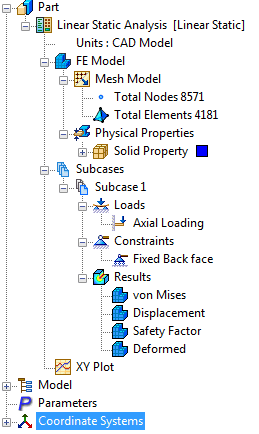
 Al termine dell'analisi, è possibile chiudere la finestra Output Autodesk Nastran.
Al termine dell'analisi, è possibile chiudere la finestra Output Autodesk Nastran. - In Subcase 1 fare doppio clic sul tracciato Spostamento. Verrà visualizzato un contorno dello spostamento totale sulla geometria deformata.
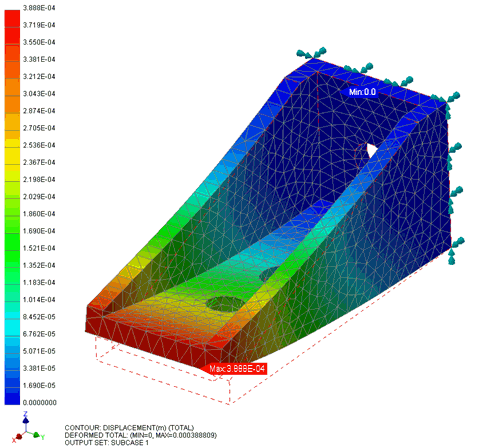
- Ora fare clic con il pulsante destro del mouse su Spostamento e scegliere Modifica. Selezionare la scheda Opzioni visibilità e disattivareil pulsante Spigoli elemento. Fare clic su OK.
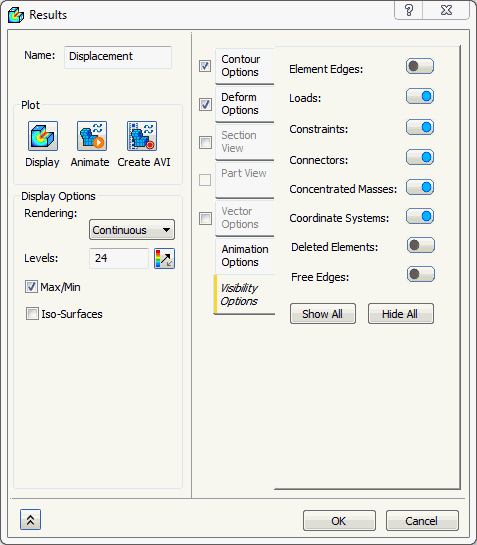
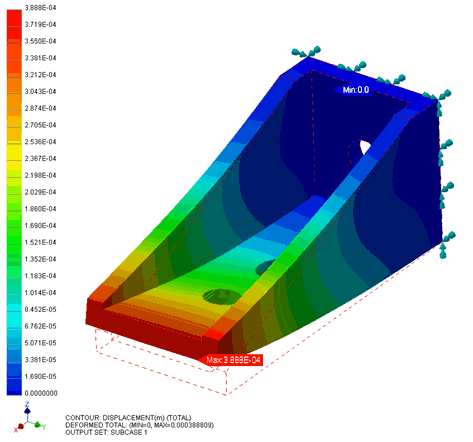
 Descrizione dell'output:
Descrizione dell'output:
- Nella parte inferiore sinistra dell'area del modello, vengono visualizzate informazioni utili sul tracciato del contorno.

- La prima riga descrive il gruppo di output visualizzato.
- La seconda riga fornisce dettagli sul vettore di deformazione. In questo caso, si tratta della deformazione totale (massimo 0.0004 m circa).
- La terza riga descrive il contorno visualizzato. In questo caso, si tratta dello spostamento totale. Provare a fare di nuovo doppio clic sul tracciato del contorno nella vista struttura. Verrà rivisualizzato il tracciato della mesh senza deformazione.